Dengan Lightroom, kamu memiliki kesempatan untuk tidak hanya mengedit gambar-gambarmu, tetapi juga untuk membuat Webgalerien yang efektif. Ini sangat praktis jika kamu ingin berbagi fotografi dengan cepat di internet. Baik untuk mempresentasikan karyamu untuk seorang model atau hanya untuk menunjukkan momen spesial kepada keluarga dan teman-teman, Webgalerie dapat sangat membantu di sini. Dalam panduan ini, saya akan membawamu langkah demi langkah melalui proses untuk membuat Webgalerie milikmu di Lightroom.
Keberhasilan Utama
- Modul web di Lightroom menawarkan banyak opsi untuk penataan galeri milikmu secara individual.
- Kamu dapat memilih antara berbagai tata letak dan tampilan untuk mempresentasikan galeri dengan menarik.
- Unggahan gambar-gambarmu biasanya dilakukan melalui server FTP untuk transfer yang mudah dan efektif.
Panduan Langkah demi Langkah
Pertama, pastikan bahwa kamu telah membuka Lightroom dan semua gambar yang diinginkan telah diimpor.
Langkah 1: Memilih Modul Web
Untuk memulai pembuatan Webgalerie milikmu, kamu harus membuka modul web di Lightroom. Klik pada "Web" di bagian atas modul. Di sini, area kerja akan terbuka, yang menyediakan semua pilihan yang diperlukan.
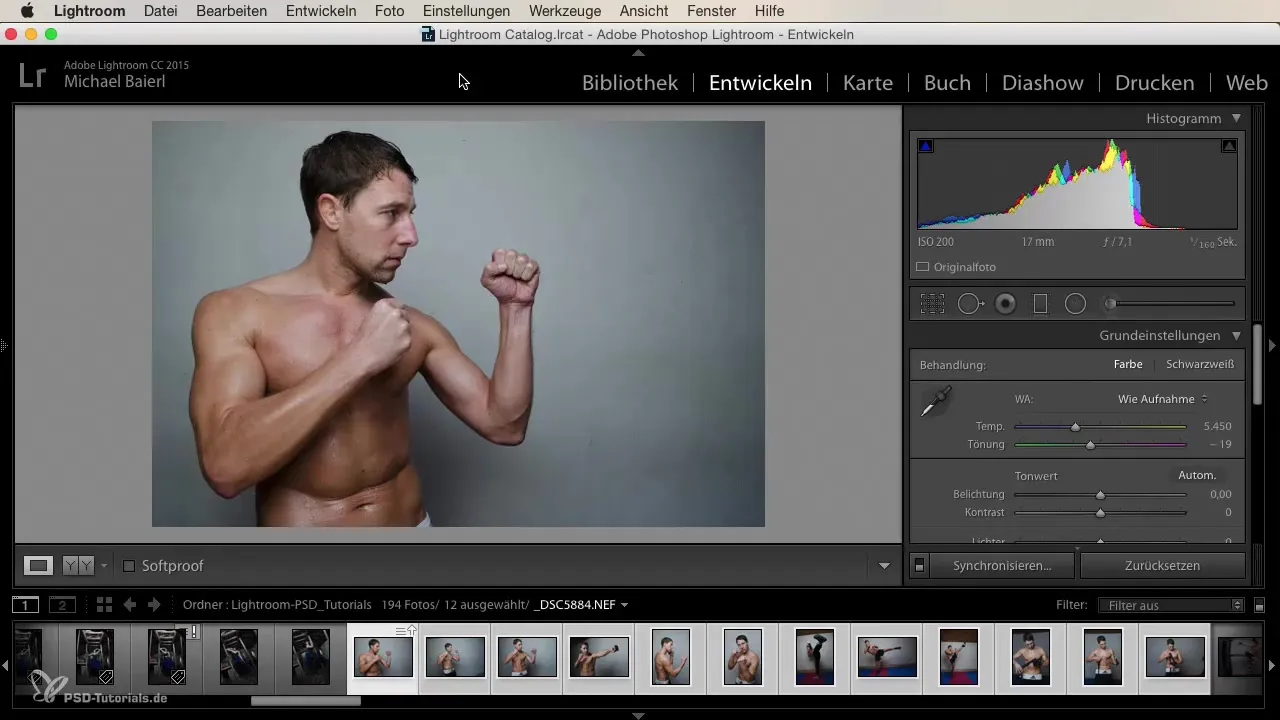
Langkah 2: Memilih Judul dan Tata Letak Galeri
Salah satu aspek penting dari Webgalerie milikmu adalah judul. Di bagian atas modul, kamu dapat memasukkan judul situs webmu, misalnya, "Fotografi Saya". Ini adalah kesan pertama yang akan didapatkan pengunjung tentang galeri milikmu. Selain itu, kamu dapat memilih dari berbagai tata letak yang memudahkan penataan galeri. Beberapa preset tersedia untuk dicoba.
Langkah 3: Memilih Gambar
Kamu kini memiliki opsi untuk memilih gambar. Lightroom akan menunjukkan gambar-gambar di filmstrip, sehingga kamu dapat memilih apakah ingin memasukkan semua gambar atau hanya yang ditandai ke dalam galeri. Pilihan ini dapat kamu haluskan dengan berbagai opsi filter.
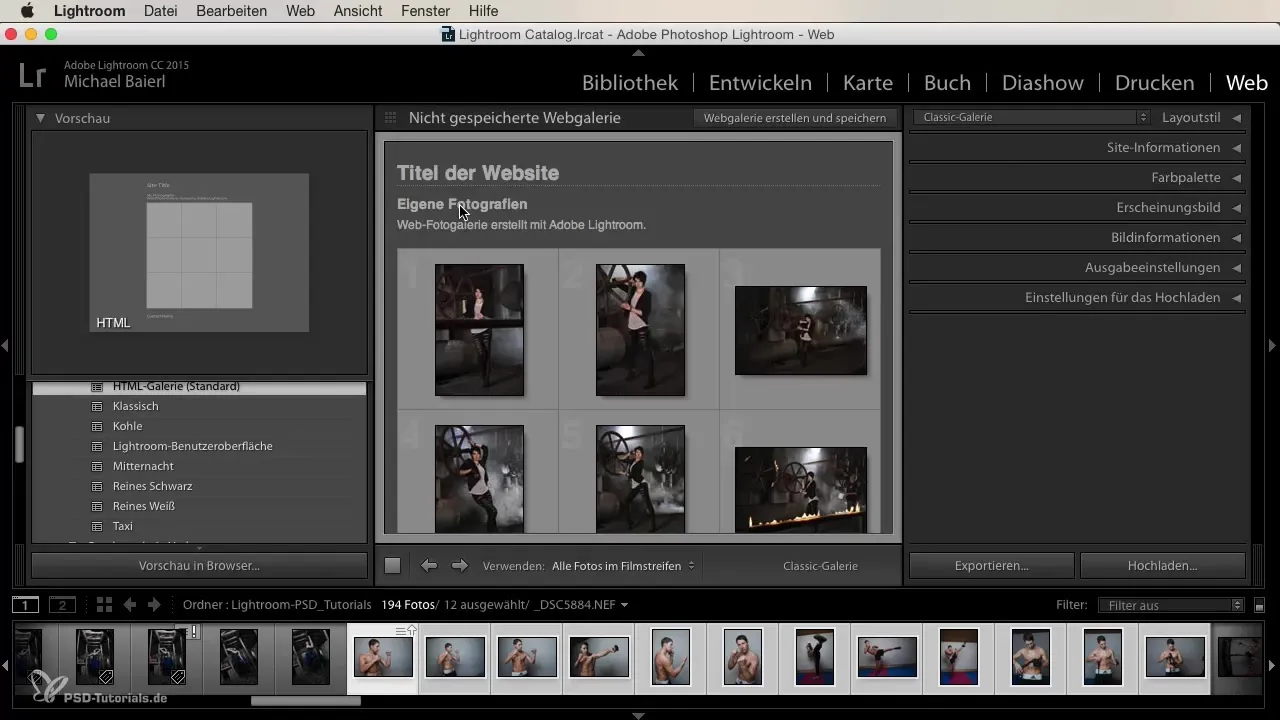
Langkah 4: Prabaca Galeri
Untuk memeriksa desainmu, kamu dapat melihat galeri di browser. Klik pada opsi yang sesuai di modul. Dengan cara ini, kamu dapat melihat secara langsung bagaimana gambar-gambarmu diatur dan apakah pilihan tersebut sesuai dengan harapanmu.
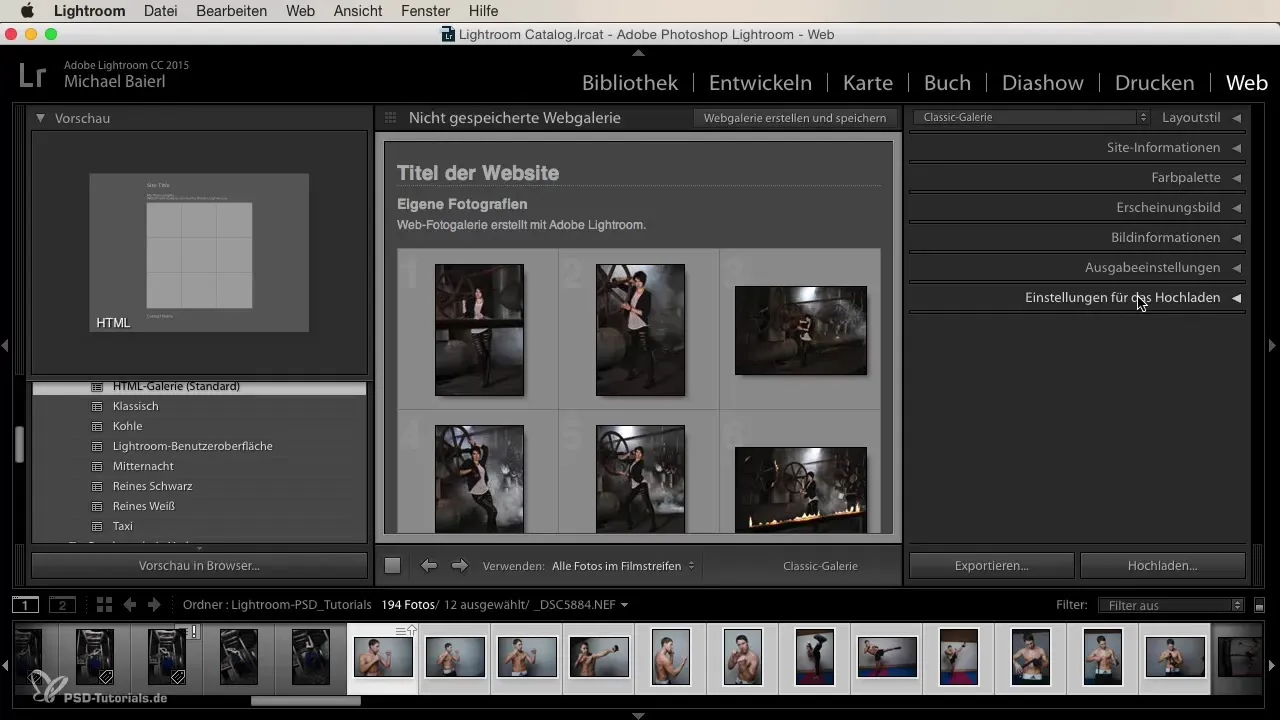
Langkah 5: Mengonfigurasi Server FTP
Sebelum kamu dapat mengunggah galeri, kamu perlu mengatur pengaturan untuk unggahan. Pergi ke pengaturan untuk impor dan masukkan data server FTP-mu. Di sini, kamu akan memasukkan server tempat galeri mu akan dihosting nanti.
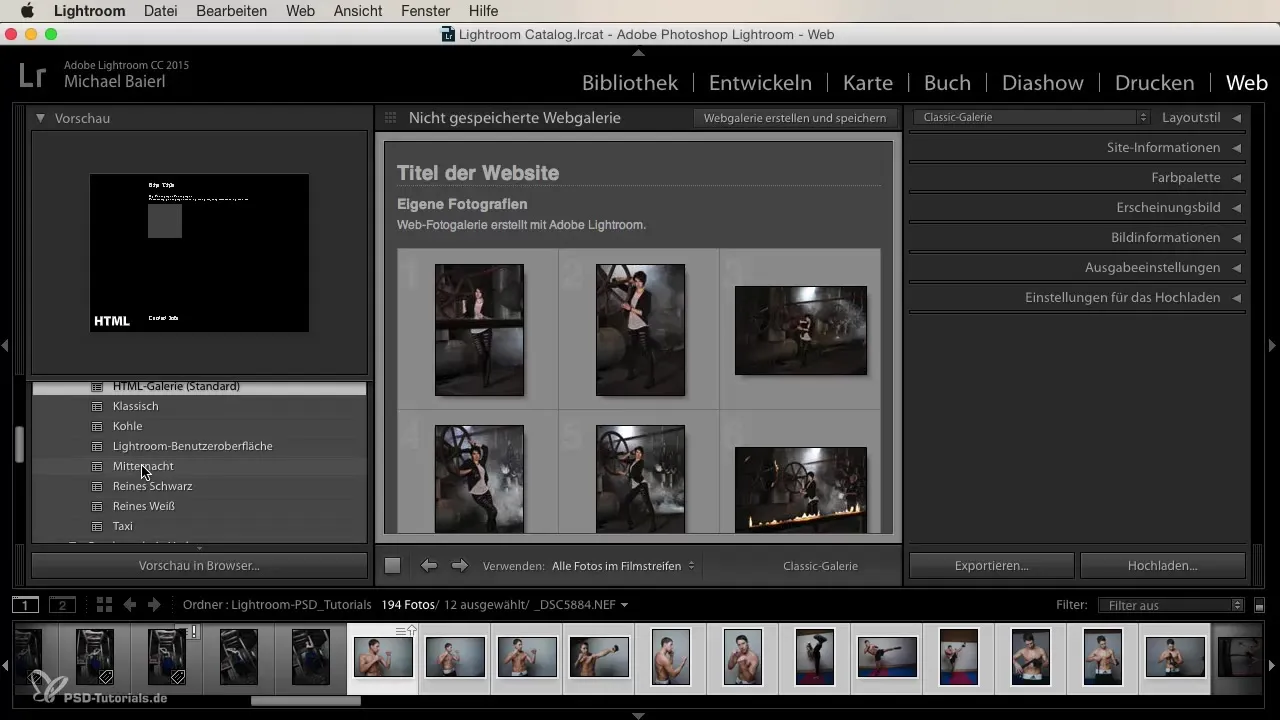
Langkah 6: Mengunggah Gambar
Langkah terakhir adalah mengunggah galeri mu. Klik pada opsi "Unggah", dan Lightroom akan mulai mentransfer gambar-gambarmu ke server FTP yang dipilih. Proses ini mungkin memakan waktu, tergantung pada jumlah gambar dan kecepatan unggah dari koneksi internetmu.
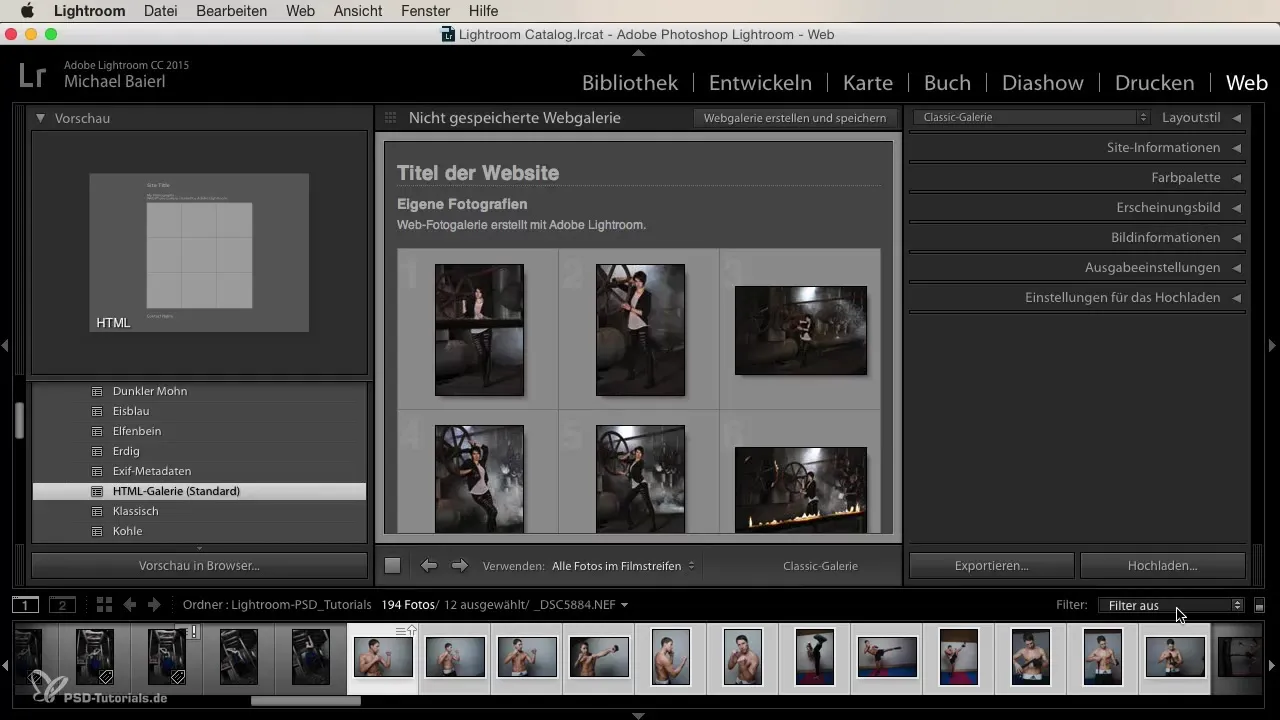
Langkah 7: Membagikan Galeri
Setelah unggahan selesai, kamu dapat membagikan tautan ke Webgalerie milikmu dengan orang lain. Baik melalui email kepada modelmu atau melalui media sosial, gambar-gambarmu kini mudah diakses bagi siapapun yang ingin melihatnya.
Dalam tutorial video ini, kamu telah belajar dasar-dasar untuk membuat Webgalerie milikmu di Lightroom. Manfaatkan fungsi praktis ini untuk mempresentasikan karyamu secara efektif dan berbagi dengan mudah dengan orang lain.
Ringkasan
Membuat Webgalerie di Lightroom adalah proses yang sederhana. Kamu telah belajar bagaimana cara menggunakan modul web, memilih gambar, mendesain tata letak, dan akhirnya mengunggah galeri ke internet. Fungsi ini memungkinkanmu untuk menampilkan fotografi dengan cara yang menarik dan membuatnya mudah diakses.
Pertanyaan yang Sering Diajukan
Bagaimana saya memilih gambar untuk Webgalerie?Kamu dapat memilih semua gambar di filmstrip atau hanya memilih yang ditandai.
Bagaimana cara mengubah judul Webgalerie saya?Cukup klik di area judul di modul web dan masukkan judul yang diinginkan.
Di mana saya mengatur data server FTP?Kamu dapat menemukan pengaturan untuk server FTP di bagian "Unggah" di modul web.
Berapa lama waktu yang diperlukan untuk mengunggah galeri saya?Durasi tergantung pada jumlah gambar dan kecepatan internetmu.
Apakah saya dapat menyesuaikan tata letak Webgalerie saya?Ya, di modul web kamu memiliki akses ke berbagai preset dan tata letak untuk galeri mu.


